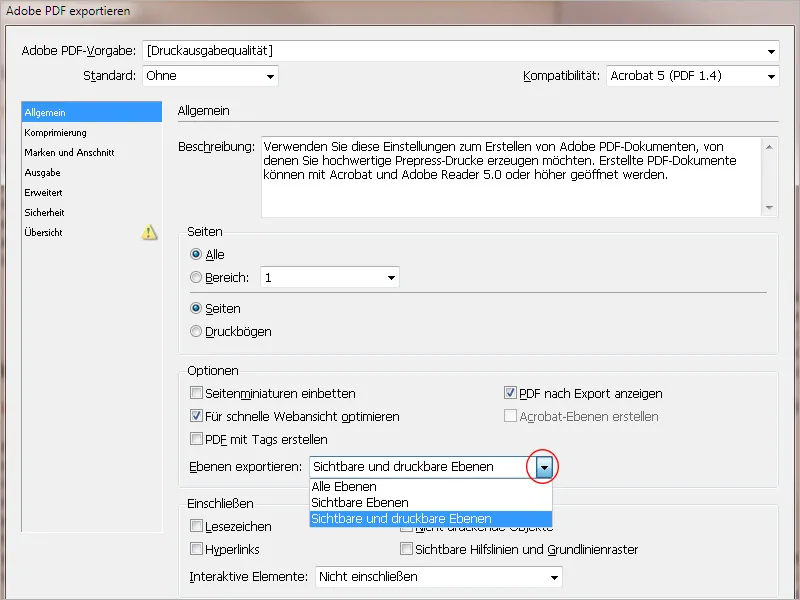InDesignin Tasot-toiminnon avulla voidaan tehdä monimutkaisia, mutta silti selkeitä asiakirjoja. Tasot voidaan kuvitella päällekkäisinä läpinäkyvinä kalvoina, joiden sisältöjä voidaan valinnaisesti näyttää tai piilottaa ja viedä ulos.
Tämä konsepti mahdollistaa layout-elementtien jäsentämisen ja sijoittamisen niin, että esimerkiksi eri kieliversiot voidaan yhdistää yhteen asiakirjaan, luoda vaihtoehtoisia layout-suunnitelmia tai yksinkertaisimmillaan esimerkiksi mahdollistaa taitetun kirjelomakkeen toteuttamisen kerran kokonaan värillisenä PDF-tiedostona näyttöä varten ja toisella kertaa poistamalla layout-taso vain nykyisen tekstin tulostamiseksi esitäytettyyn kirjepaperiin toimistotulostimella.
Olennainen työkalu työskentelyyn tasojen kanssa on Tasot-tila (avattavissa valikosta Ikkuna>Tasot tai pikapainikkeella F7).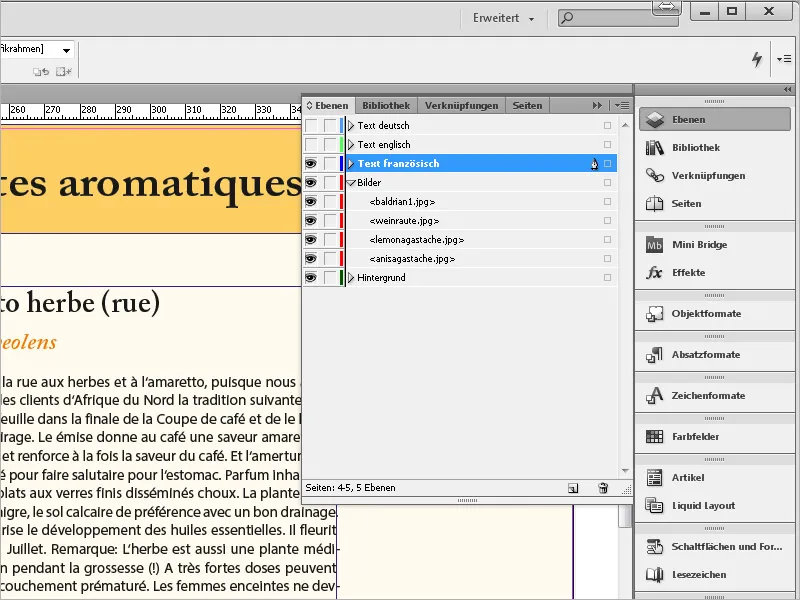
Jokainen uusi asiakirja sisältää aluksi yhden tason (Taso 1). Visuaalisen suuntaviivan helpottamiseksi eri tasot ja niiden päällä olevat kohteet (tai niiden sijaintikehykset sivulla) merkitään eri väreillä paletissa (ks. edellinen kuvakaappaus).
Taso 1 saa oletuksena sinisen merkinnän. Taso-otsikon edessä on työkalussa kaksi valintaruutua, joilla sitä voidaan näyttää tai piilottaa ja lukita muokkausta varten, jotta ei tahatonta muokkausta tapahdu. Tason otsikon edessä olevasta pienestä nuolesta voi laajentaa listan kaikista tasolla käytetyistä kohteista.
Kohteita voidaan tarvittaessa raahata hiirtä painettuna työkalussa tasolla ja suhteessa muihin kohteisiin vaiheittain eteen- tai taaksepäin tai toiselle tasolle tai myös poistaa.
Samoin kuin tasot itse, myös niiden kohteet voidaan poistaa käytöstä tai lukita työkalun laajennetun luettelon pienillä valintaruuduilla.
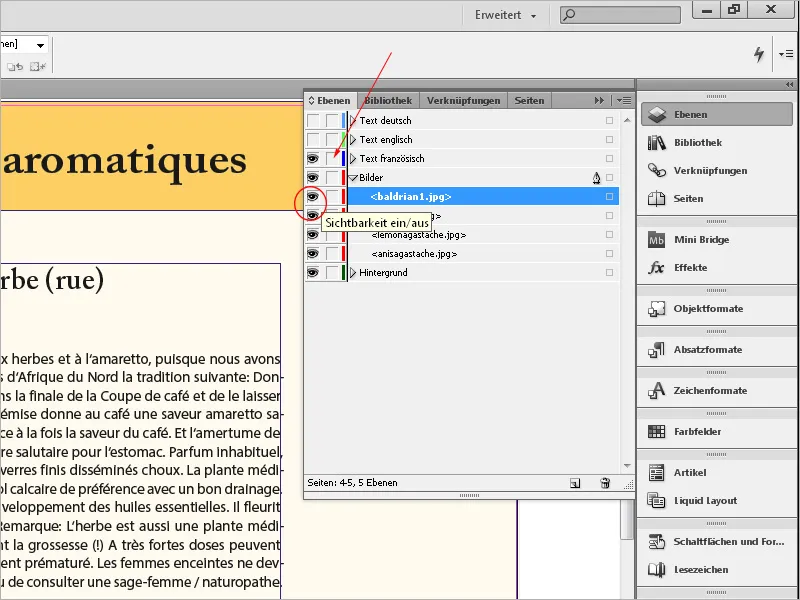
Valitsemalla kaksoisnapsautus tason otsikkoa avataan Tasoasetukset-valintaikkuna. Siellä voidaan asettaa nimen ja värimäärittelyn lisäksi erilaisia asetuksia näyttämiseen, lukitsemiseen, tulostamiseen ja tekstin kiertämiseen valintaruuduin.
Uuden tason luot napsauttamalla painiketta työkalun alareunassa Tasot-tilassa. Tasojen kanssa järkevää työskennellä halutessaan harkita etukäteen, minkä elementtien tulisi olla eri tasoilla. Siirto toiselle tasolle jälkikäteen ei kuitenkaan ole ongelma. Kohteiden järjestäminen etu- tai taka-alalle tai niiden väliin ei edellytä lisätasoja vaan voidaan määrittää klikkaamalla hiiren oikeaa painiketta kontekstivalikossa.
Tasot ovat erityisen hyödyllisiä silloin, kun halutaan näyttää tai tulostaa erilaisia etu- ja taka-alayhdistelmiä. Yksinkertainen esimerkki tästä on kirjelomake. Siinä on pysyviä elementtejä, kuten logo, ylätunniste, taittoviivat ja alatunniste.
Saavuttaaksesi täydellisen vaikutelman asiakkaaseen laitat kirjelomakkeen painattamaan talon värejä käyttäen suuressa määrässä painotalosta.
Kirjeenvaihto, laskut jne. voidaan sitten painattaa yksivärisen mustana toimistotulostimellasi toimittaen.
Koska kuitenkin monia näistä asiakirjoista on tarkoitus lähettää sähköisesti (verohallinto on tunnustanut yksinkertaiset PDF-tiedostot ilman pätevää allekirjoitusta, joten ts. tavallista PDF-tiedostoa on pidettävä tavallisena fyysisenä dokumenttina), näissä tapauksissa värikkäät layout-elementit halutaan tulostaa tekstien kanssa.
Tämä onnistuu helposti tasojen avulla. Jos asiakirja on tulostettava paperiseen kirjelomakkeeseen, layout-taso piilotetaan yksinkertaisesti. PDF-tiedostona tulostettaessa se on näkyvissä. Ja jos haluat painattaa kirjelomakkeen pohjustukset uudelleen painotalosta, vain layout-taso viedään ulos.
Tasojen käyttö on erityisen mielenkiintoista esitteiden tai luetteloiden luomisessa, joiden tulisi antaa eri kieliversioina. Tässä yhdellä taustatasolla voidaan sijoittaa värit, logo, sivunumerot ja muut pysyvät elementit, yläpuolella oleva taso kuville ja tekstitaso on luotava sen yläpuolelle.
Oma tekstitaso tuo muun muassa sen edun, että korjaustulosteissa koko väri- ja kuvamäärää ei tarvitse kopioida, mikä helpottaa vaihtoa.
Tekstikerrokset voidaan nyt luoda erikseen jokaiselle kieliversiolle. Jos teksti on painettava mustana, painotalon on vaihdettava vain mustalevyt eri kieliversioita varten, mikä voi merkittävästi alentaa tulostuskustannuksia.
Jotta vain yksi (kielen) taso viedään ulos, kaikki muut tasot piilotetaan etukäteen. Kun kopioit kohteita asiakirjasta, jossa on useita tasoja uuteen tai toiseen asiakirjaan, kiinnitä erityistä huomiota paletti-valikon asetukseen: siellä on tietue Säilyttää tasot liittäessäsi: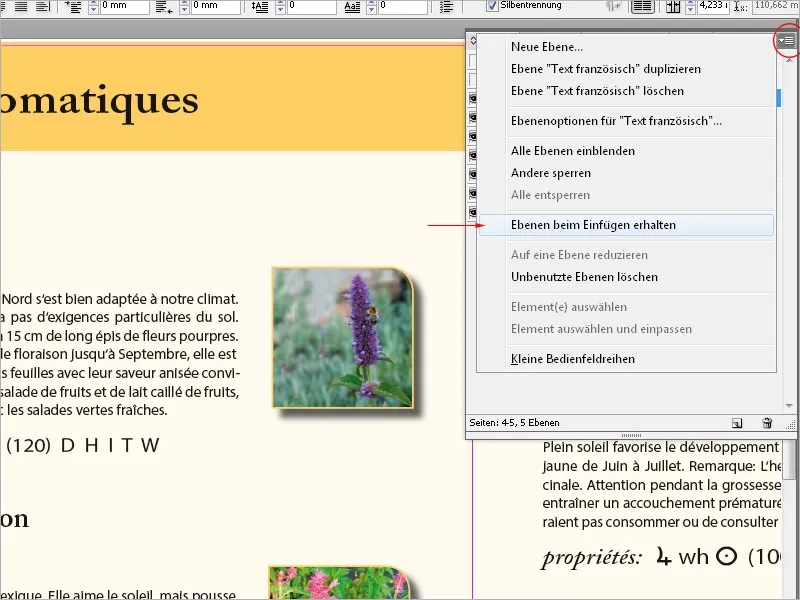
Jos tämä asetus on käytössä (silloin se on ruutu paletti-valikossa), kohdedokumenttiin lisätään lähdeasiakirjan taso (siihen nimeen). Jos haluat kopioida vain kohteen ilman tasoa, asetuksen on oltava pois päältä lähdeasiakirjassa.
Tasot voidaan siirtää hiirtä painettuna myös toiseen paikkaan taso pinossa ylös tai alas päin.
Tason sisältöä voidaan tarkastella napsauttamalla hiirtä painettuna Alt-näppäin valintaikkunoiden Näkyvyys päälle/pois kohdassa. Tällöin kaikki muut tasot paitsi nykyinen muuttuvat näkymättömiksi. Jotta useita tai kaikkia asiakirjan tasoja yhdistetään, ne valitaan Tasot-tilassa (monivalinta Ctrl- tai Vaihto-näppäimen avulla) ja sitten napsauttamalla määränpäätaso, joka saa pienen kynäsymbolin, ja sitten paletti- tai konteksti-valikosta valitaan toiminto Yhdistä tasolla.
Paperikorin symbolin alareunassa voidaan poistaa tarpeeton taso. Huomaa kuitenkin aina, että tasojen jako vaikuttaa koko asiakirjaan eikä ainoastaan näkyvään painosivuun.
Myös Vienti- tai Tulostusvalinta -ikkunoista voidaan tehdä lisäasetuksia sisältävien tasojen tulostuksesta.